Android 使用CoordinatorLayout实现滚动标题栏效果的实例
在Material Design里,CoordinatorLayout通常用来作为顶层视图,来协调处理各个子View之间的动作,从而实现各种动画效果,如Snackbar与FloatingActionButton的配合显示效果,就是以CoordinatorLayout作为根布局来实现的
CoordinatorLayout提供Behaviors接口,子View通过实现Behaviors接口来协调和其它View之间的显示效果,可以这么理解:
CoordinatorLayout让其子View之间互相知道彼此的存在,任意一个子View的状态变化会通过Behaviors通知其它子View,CoordinatorLayout就像一个桥梁,连接不同的View,并使用Behavior处理各个子View之间的通信
效果一:
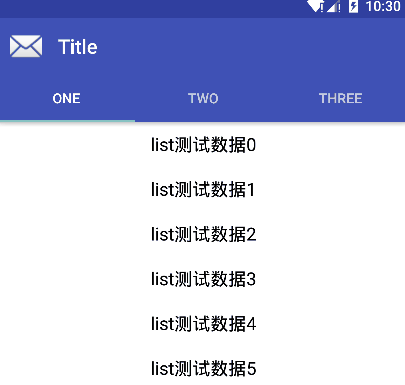
想实现这样的效果挺简单的,主要是在xml布局文件中进行设置
<?xml version="1.0" encoding="utf-8"?>
<android.support.design.widget.CoordinatorLayout
xmlns:android="http://schemas.android.com/apk/res/android"
android:layout_width="match_parent"
android:layout_height="match_parent"
xmlns:app="http://schemas.android.com/apk/res-auto">
<!--包裹头部View实现滑动效果-->
<android.support.design.widget.AppBarLayout
android:layout_width="match_parent"
android:layout_height="wrap_content"
android:theme="@style/ThemeOverlay.AppCompat">
<!--标题栏-->
<android.support.v7.widget.Toolbar
android:id="@+id/tb_toolbar"
android:layout_width="match_parent"
android:layout_height="wrap_content"
app:navigationIcon="@android:drawable/ic_dialog_email"
app:title="Title"
app:layout_scrollFlags="scroll" />
<!--Tab导航栏-->
<android.support.design.widget.TabLayout
android:id="@+id/tab_layout"
android:layout_width="match_parent"
android:layout_height="wrap_content"
app:tabMode="fixed"
app:layout_scrollFlags="scroll|enterAlways"/>
</android.support.design.widget.AppBarLayout>
<android.support.v4.view.ViewPager
android:id="@+id/vp_tab_pager"
android:layout_width="match_parent"
android:layout_height="match_parent"
app:layout_behavior="@string/appbar_scrolling_view_behavior"/>
</android.support.design.widget.CoordinatorLayout>
首先给被AppBarLayout包裹的View添加app:layout_scrollFlags属性,并设置相应的值
• scroll:让该View可以滚动出屏幕
• enterAlways:不需要滚动到顶部,只要有向上滚动的事件就显示该View
• enterAlwaysCollapsed:定义该View何时进入,如果你定义了一个最小高度minHeight,同时enterAlways也定义了,那么该View将会在到达这个最小高度的时候开始慢慢显示,直到滚动组件滚动到顶部时再完全展开
• exitUntilCollapsed:定义该View何时退出,如果你定义了一个最小高度minHeight,那么这个View将在滚动到达这个最小高度时消失
如果不设置layout_scrollFlags属性,那么该View就会固定在屏幕上
enterAlwaysCollapsed和exitUntilCollapsed属性主要是在搭配CollapsingToolbarLayout时使用的
注意:布局的时候,AppBarLayout里面滚动的View要放在固定的View上面
然后在CoordinatorLayout布局里放一个可以滚动的View(不支持ListView),这里使用ViewPager里放置一个RecylerView,为该ViewPager设置app:layout_behavior属性,这里可直接使用Android自带的值
app:layout_behavior=”@string/appbar_scrolling_view_behavior”
设置该值的作用相当于告诉CoordinatorLayout,此View是一个滚动控件,如果该View滚动了,那么设置了layout_scrollFlags属性的控件就可以响应滚动事件了
想实现效果一,总结
使用CoordinatorLayout作为根布局
使用AppBarLayout包裹头部View,并给需要滚动的View设置app:layout_scrollFlags属性
给滑动组件设置app:layout_behavior属性
效果二:
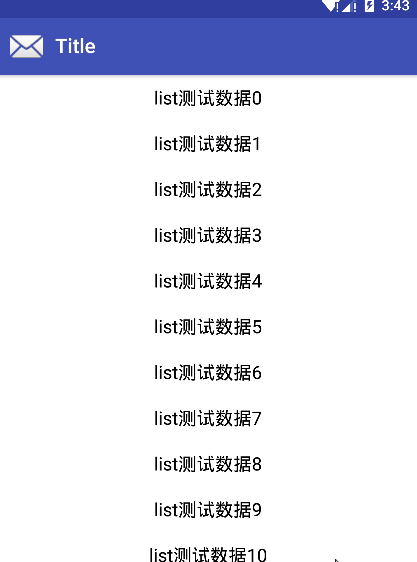
想实现这个效果,需要使用到CollapsingToolbarLayout布局,我们在效果一的基础上更改布局代码
<?xml version="1.0" encoding="utf-8"?>
<android.support.design.widget.CoordinatorLayout
xmlns:android="http://schemas.android.com/apk/res/android"
xmlns:app="http://schemas.android.com/apk/res-auto"
android:layout_width="match_parent"
android:layout_height="match_parent">
<android.support.design.widget.AppBarLayout
android:layout_width="match_parent"
android:layout_height="300dp"
android:fitsSystemWindows="true"
android:theme="@style/ThemeOverlay.AppCompat.Dark.ActionBar">
<android.support.design.widget.CollapsingToolbarLayout
android:id="@+id/collapsing_toolbar"
android:layout_width="match_parent"
android:layout_height="match_parent"
app:contentScrim="?attr/colorPrimary"
app:expandedTitleMarginEnd="88dp"
app:expandedTitleMarginStart="66dp"
app:layout_scrollFlags="scroll|exitUntilCollapsed">
<!--拉开后显示的背景图片-->
<ImageView
android:layout_width="match_parent"
android:layout_height="match_parent"
android:scaleType="centerCrop"
android:src="@drawable/bg_image"
app:layout_collapseMode="pin"/>
<!--标题栏-->
<android.support.v7.widget.Toolbar
android:id="@+id/tb_toolbar"
android:layout_width="match_parent"
android:layout_height="?attr/actionBarSize"
app:layout_collapseMode="pin"
app:navigationIcon="@android:drawable/ic_dialog_email"
app:title="Title"/>
</android.support.design.widget.CollapsingToolbarLayout>
</android.support.design.widget.AppBarLayout>
<android.support.v7.widget.RecyclerView
android:id="@+id/rv_data"
android:layout_width="match_parent"
android:layout_height="match_parent"
app:layout_behavior="@string/appbar_scrolling_view_behavior"/>
</android.support.design.widget.CoordinatorLayout>
一些属性的作用
• title:设置Toolbar的标题,注意:如果在CollapsingToolbarLayout中指定了title属性,那么Toolbar中的title属性将会变得无效
• expandedTitleMarginStart:设置下拉伸缩完成后,ToolBar标题文字左边的margin距离
• expandedTitleMarginEnd:设置下拉伸缩完成后,Toolbar标题文字右边的margin距离
• contentScrim:设置Toolbar折叠到顶部后的背景
• layout_collapseMode:折叠效果,有两个值,pin代表从底部拉出,parallax代表从中间展开
看文字可能不太理解collapseMode的显示效果,两个值的具体显示效果如下:
pin:
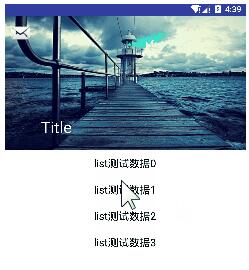
parallax:
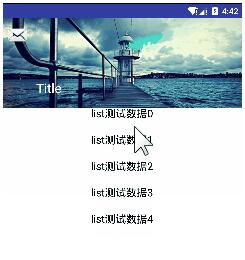
想实现效果二,总结
首先我们设置一个固定的高度给AppBarLayout
然后给AppBarLayout的子View包裹了一层CollapsingToolbarLayout,并设置CollapsingToolbarLayout的滚动属性为scroll|exitUntilCollapsed
最后再为CollapsingToolbarLayout里的子View设置layout_collapseMode属性,指定其展示效果
以上这篇Android 使用CoordinatorLayout实现滚动标题栏效果的实例就是小编分享给大家的全部内容了,希望能给大家一个参考,也希望大家多多支持我们。

